Pytanie
Problem: Jak naprawić kod błędu 43 Mac?
Cześć, od wczoraj nie mogę wrzucić niektórych plików do Tracha bo system pokazuje błąd code-43. Nie miałem wcześniej takich problemów, więc nie mam pomysłu jak to naprawić. To jest naprawdę denerwujące.
Rozwiązany Odpowiedź
Mac OS to wyrafinowany i złożony system operacyjny[1], więc problemy, jakie napotyka użytkownik podczas korzystania z niego, mogą być równie złożone. w porównaniu z Windows[2], każda wersja systemu Mac OS jest znacznie mniej podatna na awarie, mogą pojawić się błędy, takie jak Error Code-43 i zakłócać działania użytkowników na komputerze.
Kod błędu Maca 43 to problem, który zdarza się wyjątkowo, gdy ludzie[3] próbujesz przeciągnąć i upuścić niektóre pliki do Kosza lub wykonać kopię pliku. Według doniesień pliki można pomyślnie usunąć z terminala, chociaż próba usunięcia czegoś za pomocą Findera kończy się następującym wyskakującym komunikatem o błędzie:
Nie można ukończyć operacji, ponieważ nie można znaleźć co najmniej jednego wymaganego elementu.
(Kod błędu -43)
Zazwyczaj, poza kodem błędu -43, system mac nie wykazuje dodatkowych oznak nieprawidłowego działania. W takim przypadku przyczyną problemu mogą być same pliki. Mac OS może nie odczytać niektórych znaków, które nie są zgodne z protokołem nazewnictwa, w tym? [ ] / \\ = + < >;: “, | *. Jeśli plik, który chcesz usunąć, zawiera którykolwiek z tych znaków, po prostu zmień jego nazwę i ponów próbę usunięcia.
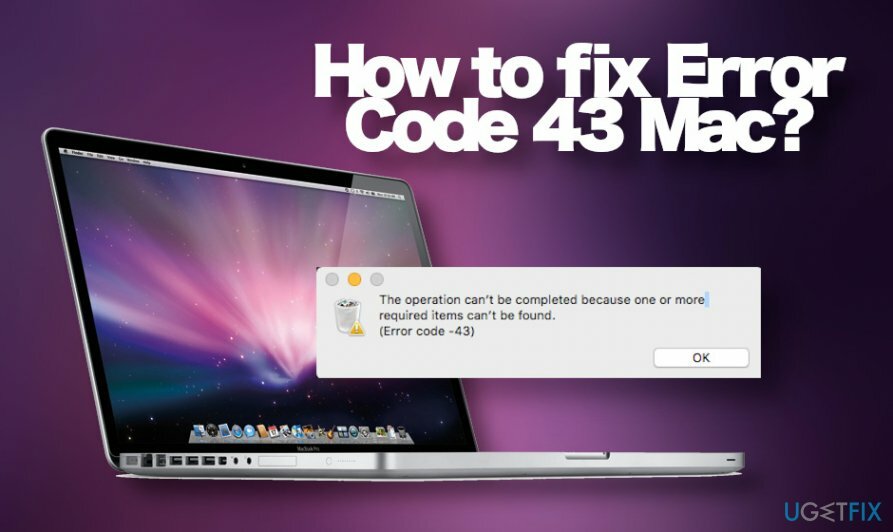
Niemniej jednak, ludzie zgłaszają kod błędu 43 Mac nie może usunąć problemu z plikami wraz z nieprawidłowym działaniem innych komputerów Mac. Na przykład system wyświetla błąd „Odmowa uprawnień” lub wyskakujące okienka, takie jak „xxx chce pokazać powiadomienia”, pojawiają się w przeglądarkach internetowych. W takim przypadku zdecydowanie zalecamy sprawdzenie systemu Mac OS za pomocą niezawodnego narzędzia do ochrony przed złośliwym oprogramowaniem. Dość często takie problemy są wywoływane przez infekcję adware, która wykazuje dość agresywne możliwości i potrafi zmienić ustawienia uprawnień.
Jeśli nie jest to przypadek wirusa, ustalenie, co jest nie tak z systemem Mac OS, może obejmować narzędzia do debugowania, skomplikowaną wiedzę o strukturze pamięci, aplikacjach i kodowaniu źródłowym. Jednak nie wszystkie środki są zalecane do podjęcia tylko przez zwykłego użytkownika systemu Mac OS. Niemniej jednak istnieje kilka konwencjonalnych metod, które mogą pomóc w łatwym naprawieniu kodu błędu Maca 43.
Usuń nieistotne znaki z zapisanych plików
Aby naprawić uszkodzony system, musisz zakupić licencjonowaną wersję Pralka Mac X9 Pralka Mac X9.
Jedną z najłatwiejszych poprawek kodu błędu mac 43 jest zmiana nazw plików. Jeśli nie możesz usunąć określonego pliku lub dokumentu za pomocą Findera, terminala lub innego miejsca, sprawdź dwukrotnie, czy nazwa pliku nie zawiera następujących znaków:
? [ ] / \\ = + < >;: “, | *
Jeśli jeden z tych znaków jest zawarty w nazwie pliku, którego nie można usunąć, napraw kod błędu 43, usuwając go z nazwy.
Uruchom narzędzie pierwszej pomocy
Aby naprawić uszkodzony system, musisz zakupić licencjonowaną wersję Pralka Mac X9 Pralka Mac X9.
Jeśli ostatnio zmieniłeś niektóre konfiguracje Mac OS, może to oznaczać, że zainicjowałeś coś w niewłaściwy sposób. Jednym ze sposobów naprawienia kodu błędu 43 w systemie Mac OS jest wbudowane narzędzie pierwszej pomocy.
- Otworzyć Aplikacje folder i przejdź do Narzędzia.
- Kliknij dwukrotnie na Narzędzie dyskowe Ikona.
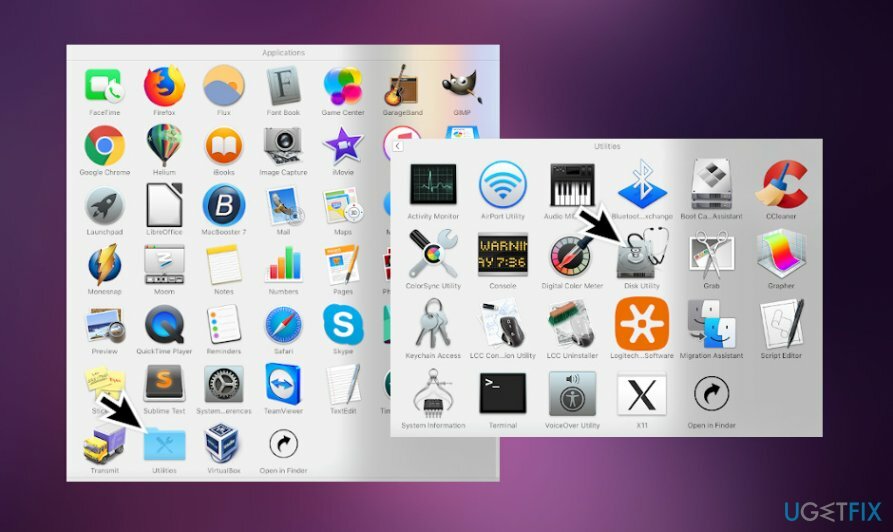
- Znajdź dysk startowy po lewej stronie okna i kliknij go.
- Przejdź do Pierwsza pomoc i kliknij Napraw uprawnienia do dysku.
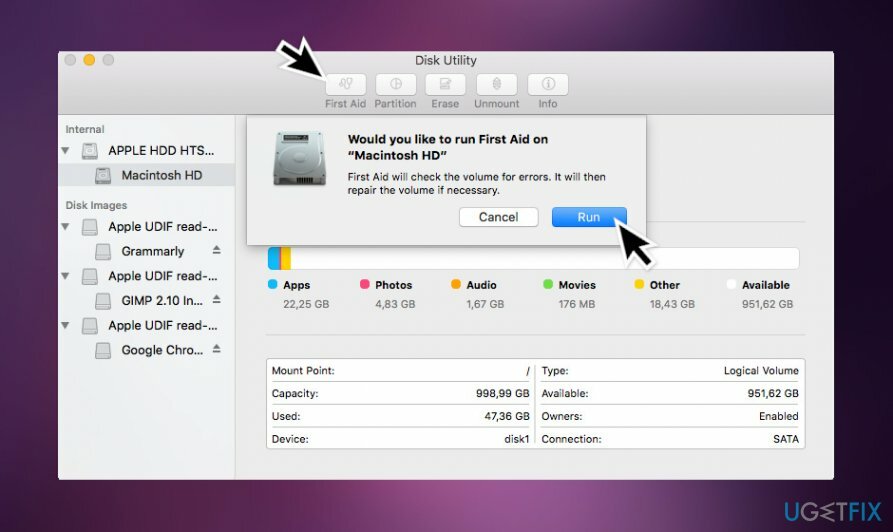
Ta funkcja może pomóc w rozwiązaniu problemów z plikami i folderami z nieprawidłowymi ustawieniami, więc spróbuj.
Wymuś zamknięcie Findera
Aby naprawić uszkodzony system, musisz zakupić licencjonowaną wersję Pralka Mac X9 Pralka Mac X9.
W większości przypadków kod błędu – 43 pojawia się dla użytkowników komputerów Mac, gdy próbują usunąć pliki za pomocą Findera. Dlatego jest bardzo prawdopodobne, że problemem nie jest plik, ale problem z Finderem. Wiele osób zgłosiło, że problem został pomyślnie rozwiązany za pomocą funkcji Force Quit, aby go zamknąć.
Jeśli aplikacja na komputerze Mac przestaje odpowiadać i nie możesz normalnie zamknąć aplikacji, użyj opcji Wymuś zamknięcie, aby zamknąć aplikację. W tym celu wykonaj następujące czynności:
- naciskać Opcje, polecenie, oraz wyjście klawisze jednocześnie.
- Alternatywnie możesz kliknąć Ikona jabłka w lewym górnym rogu ekranu
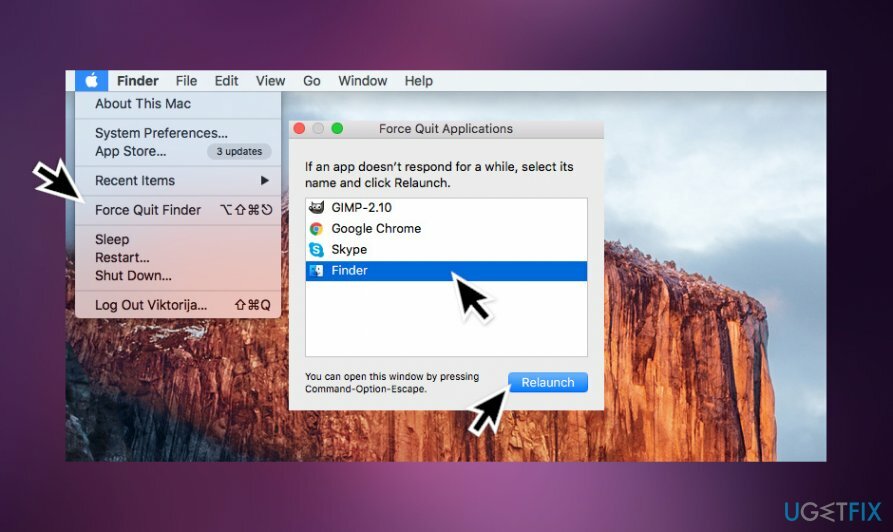
- Wybierać Znalazca i kliknij Wznowienie przycisk.
Usuń pliki w trybie awaryjnym
Aby naprawić uszkodzony system, musisz zakupić licencjonowaną wersję Pralka Mac X9 Pralka Mac X9.
W powyższych metodach nie rozwiązano problemu z kodem błędu 43 na komputerze Mac, a następnie spróbuj go ominąć przynajmniej tymczasowo. Jeśli chcesz pilnie pozbyć się określonego pliku, możesz spróbować uruchomić komputer w trybie awaryjnym.
Należy pamiętać, że ta metoda nie rozwiązuje problemu na stałe. Kod błędu -43 mac może pojawić się ponownie, ale możesz pozbyć się niechcianego pliku. Jeśli nie wiesz, jak ponownie uruchomić tryb awaryjny, wykonaj następujące czynności:
-
Włączyć lub uruchom ponownie Twój komputer Mac, jeśli obecnie nad nim pracujesz.
Uwaga: przed ponownym uruchomieniem zapisz dokumenty, nad którymi pracowałeś, aby zapobiec utracie. - Podczas procesu uruchamiania naciśnij i przytrzymaj Klawisz Shift.

- Zwolnij klawisz, gdy zobaczysz ekran logowania.
- Znaleźć Bezpieczny rozruch opcja w prawym górnym rogu.
- Zaloguj się do swojego Maca.
Zresetuj PRAM i NVRAM
Aby naprawić uszkodzony system, musisz zakupić licencjonowaną wersję Pralka Mac X9 Pralka Mac X9.
Jeśli nie możesz skopiować lub usunąć plików na komputerze Mac z powodu wyskakującego okienka z kodem błędu 43 na ekranie i żadna z powyższych metod nie pomoże rozwiązać problemu, może pomóc zresetowanie pamięci PRAM i NVRAM. Proces jest prosty:
- Uruchom ponownie komputer Mac.
- Przed uruchomieniem systemu naciśnij i przytrzymaj Polecenie, opcja, P, oraz r klawisze na klawiaturze.
- Powinieneś usłyszeć dźwięk rozruchu komputera Mac trzy razy.
- Po trzecim dźwięku zwolnij klawisze.
Jeśli żadna z tych opcji nie pomogła naprawić kodu błędu -43 na komputerze Mac, zalecamy przeskanowanie komputera narzędziem naprawczym, takim jak ReimagePralka Mac X9. Jeśli wykryje zero niespójności, skontaktuj się z nami w celu uzyskania pomocy, a postaramy się rozwiązać Twój problem indywidualnie.
Napraw błędy automatycznie
Zespół ugetfix.com dokłada wszelkich starań, aby pomóc użytkownikom znaleźć najlepsze rozwiązania w celu wyeliminowania ich błędów. Jeśli nie chcesz zmagać się z ręcznymi technikami naprawy, skorzystaj z automatycznego oprogramowania. Wszystkie polecane produkty zostały przetestowane i zatwierdzone przez naszych profesjonalistów. Poniżej wymieniono narzędzia, których możesz użyć do naprawienia błędu:
Oferta
Zrób to teraz!
Pobierz poprawkęSzczęście
Gwarancja
Jeśli nie udało Ci się naprawić błędu za pomocą, skontaktuj się z naszym zespołem pomocy, aby uzyskać pomoc. Podaj nam wszystkie szczegóły, które Twoim zdaniem powinniśmy wiedzieć o Twoim problemie.
Ten opatentowany proces naprawy wykorzystuje bazę danych zawierającą 25 milionów komponentów, które mogą zastąpić każdy uszkodzony lub brakujący plik na komputerze użytkownika.
Aby naprawić uszkodzony system, musisz kupić licencjonowaną wersję narzędzia do usuwania złośliwego oprogramowania.

VPN ma kluczowe znaczenie, jeśli chodzi o prywatność użytkownika. Narzędzia do śledzenia online, takie jak pliki cookie, mogą być wykorzystywane nie tylko przez platformy mediów społecznościowych i inne strony internetowe, ale także przez dostawcę usług internetowych i rząd. Nawet jeśli zastosujesz najbezpieczniejsze ustawienia za pośrednictwem przeglądarki internetowej, nadal możesz być śledzony za pomocą aplikacji połączonych z Internetem. Poza tym przeglądarki skoncentrowane na prywatności, takie jak Tor, nie są optymalnym wyborem ze względu na zmniejszone prędkości połączenia. Najlepszym rozwiązaniem zapewniającym najwyższą prywatność jest Prywatny dostęp do Internetu – być anonimowym i bezpiecznym w Internecie.
Oprogramowanie do odzyskiwania danych to jedna z opcji, które mogą Ci pomóc odzyskać swoje pliki. Po usunięciu pliku nie rozpływa się on w powietrzu – pozostaje w systemie, dopóki nie zostaną na nim zapisane żadne nowe dane. Odzyskiwanie danych Pro to oprogramowanie do odzyskiwania, które wyszukuje działające kopie usuniętych plików na dysku twardym. Korzystając z tego narzędzia, możesz zapobiec utracie cennych dokumentów, prac szkolnych, osobistych zdjęć i innych ważnych plików.